\ 株を始めて一緒に豊かになろう✨ /

株を買うためには、 証券会社への登録が必ず必要です☝️
とは言ってもスマホでサクッと10分程度で申込みできるので、これから解説する手順をマネするだけでOKです!
【失敗しないために】以下の作業を必ず行ってください!
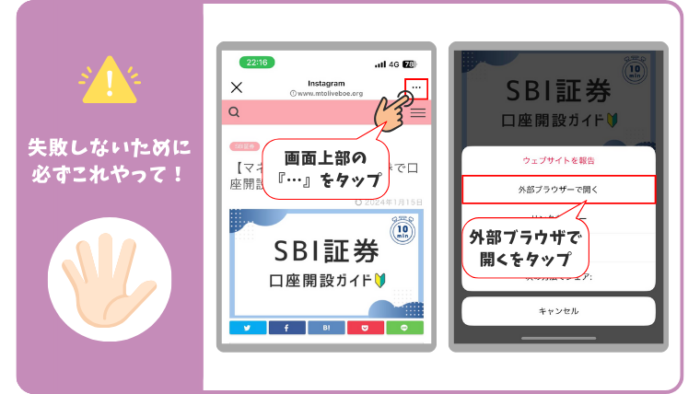
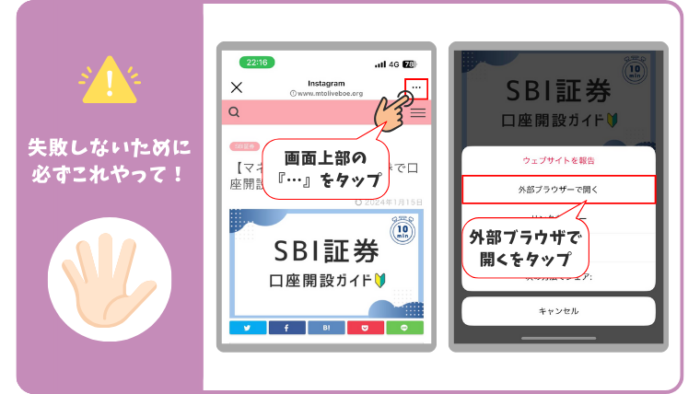
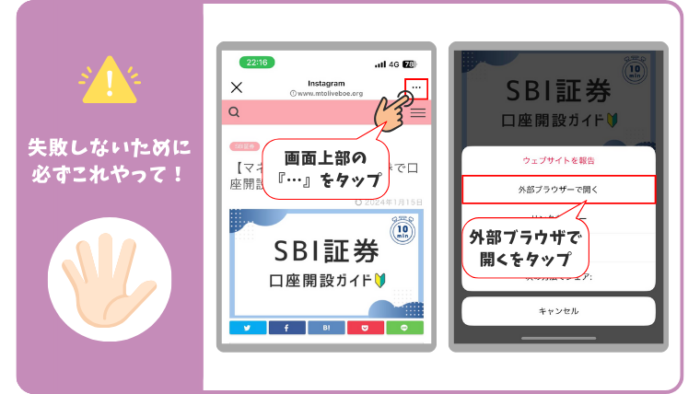
\ 操作画面が分かりやすくて初心者向け /
公式HP:https://www.rakuten-sec.co.jp/
【楽天証券を始める前に】準備するもの
口座開設する前に、本人確認に必要な書類を用意しておきましょう!
✅ 運転免許証
✅ マイナンバーカード
✅ パスポート
✅ 健康保険証
最終的にマイナンバーの申告が必要なので、持っている方は「マイナンバーカード」がおすすめです!
\ 操作画面が分かりやすくて初心者向け /
公式HP:https://www.rakuten-sec.co.jp/
【マネするだけ!】楽天証券で口座開設する


楽天証券での口座開設は、以下の2STEPで完了します!
- 口座開設の申込みを行う
- 本人確認書類を提出する
スマホでサクッと10分程度で完了しますよ~!
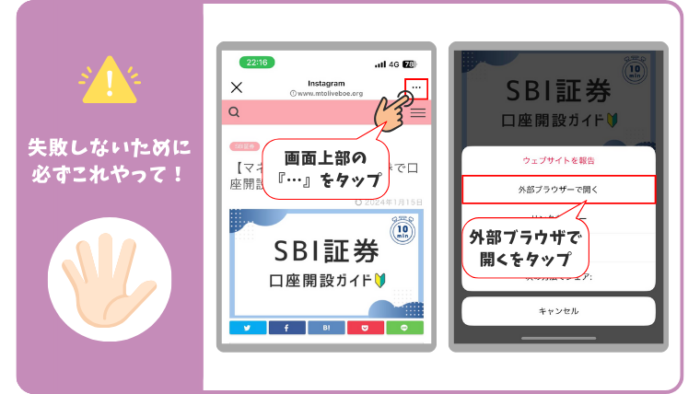
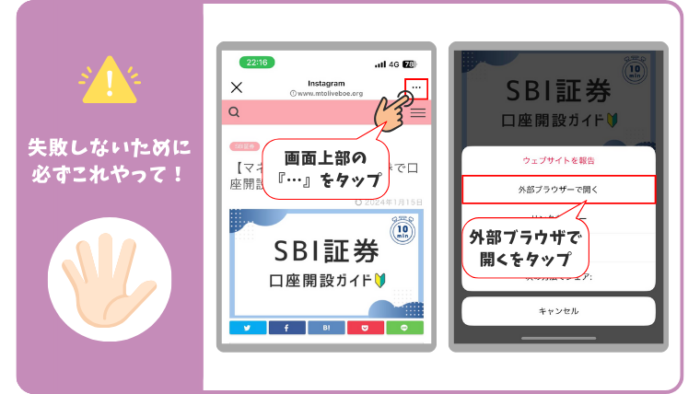
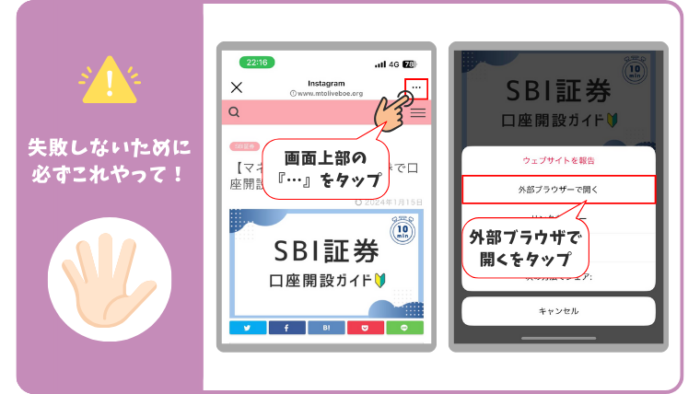
①:口座開設の申込みを行う
【口座開設はこちらから】をタップします。
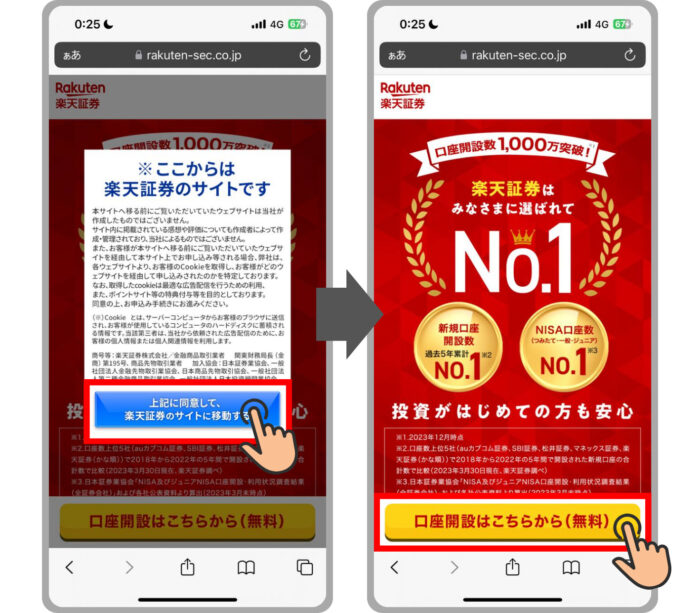
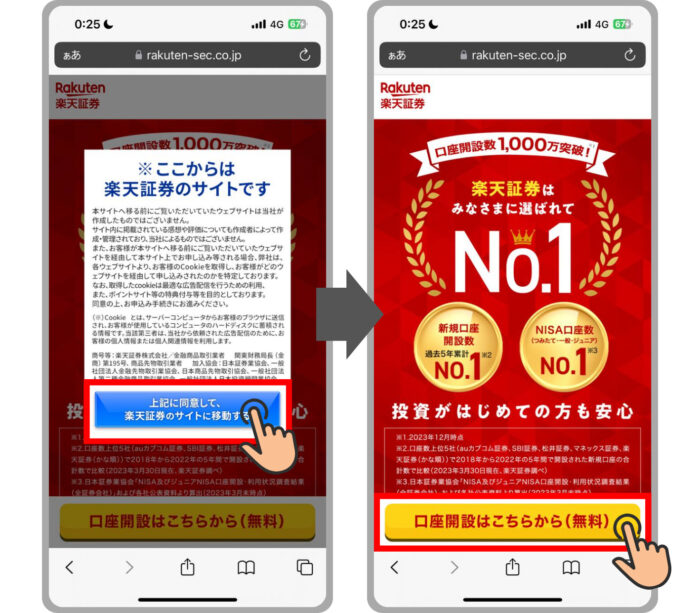
楽天会員であるかどうかを選択します。
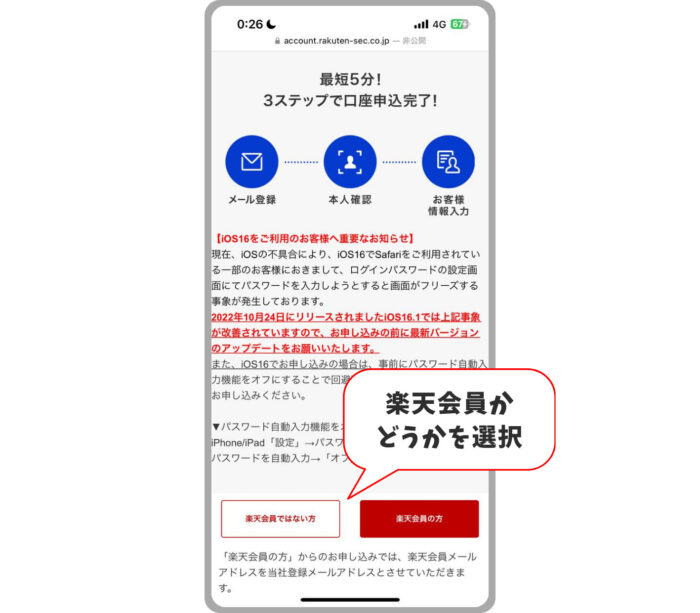
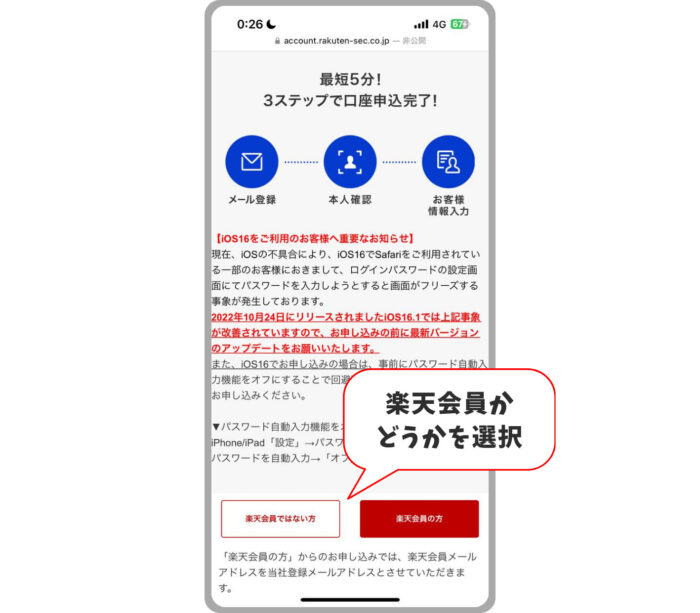
会員でない場合はメールアドレスの入力、会員の場合はログインします。
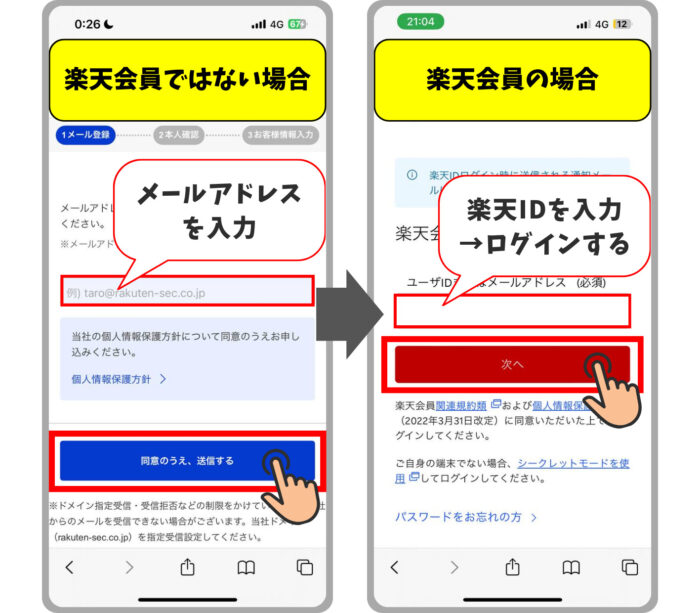
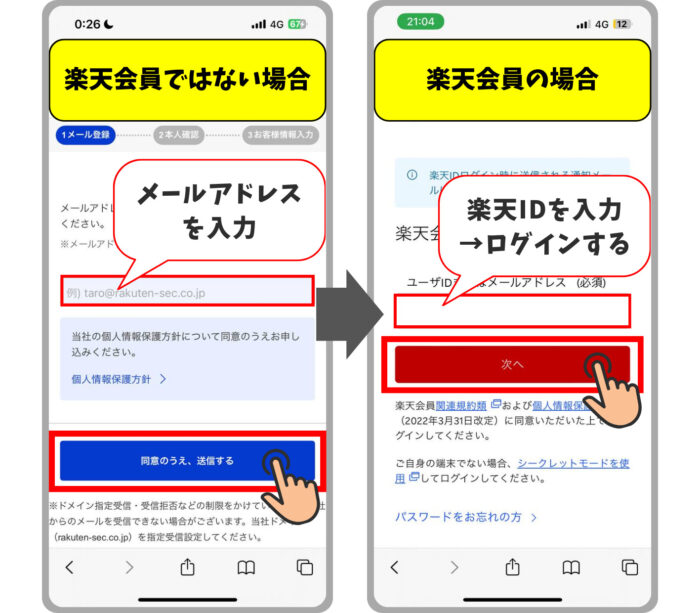
どちらの場合でもメールが届くので確認します。
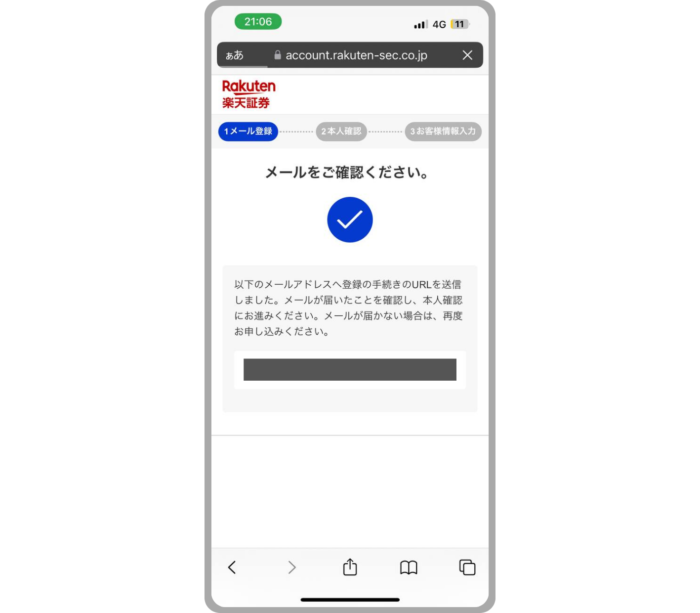
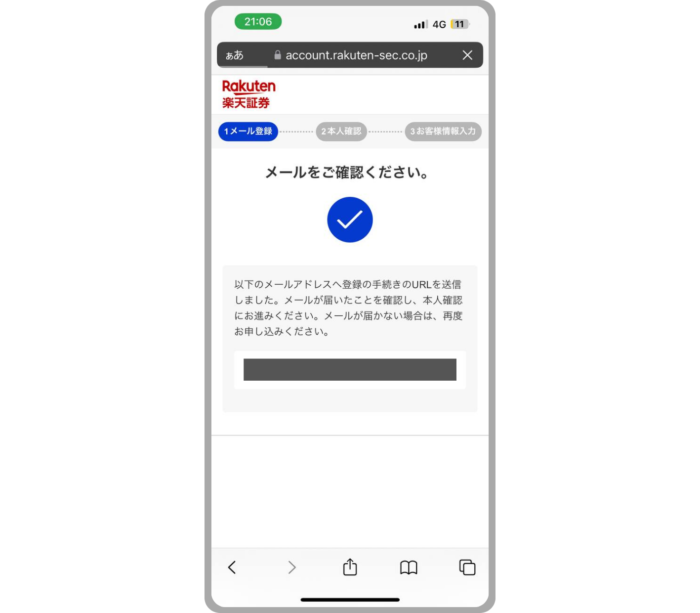
②:本人確認書類を提出する
ここからは本人確認書類の提出を行います。
届いたメールに記載されているURLをタップします。
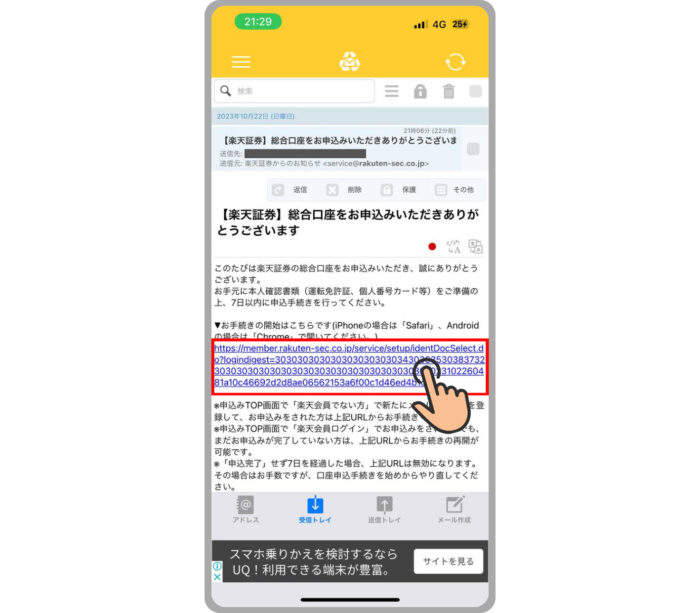
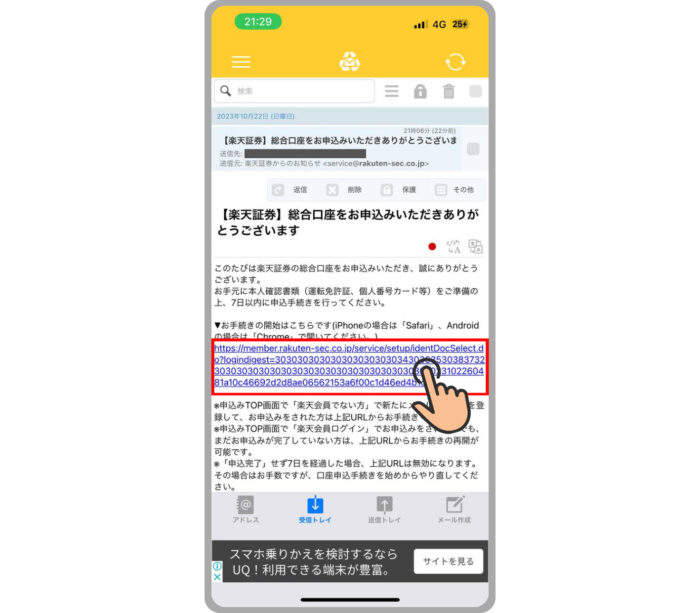
国籍と提出する本人確認書類を選択し、【次へ】をタップします。
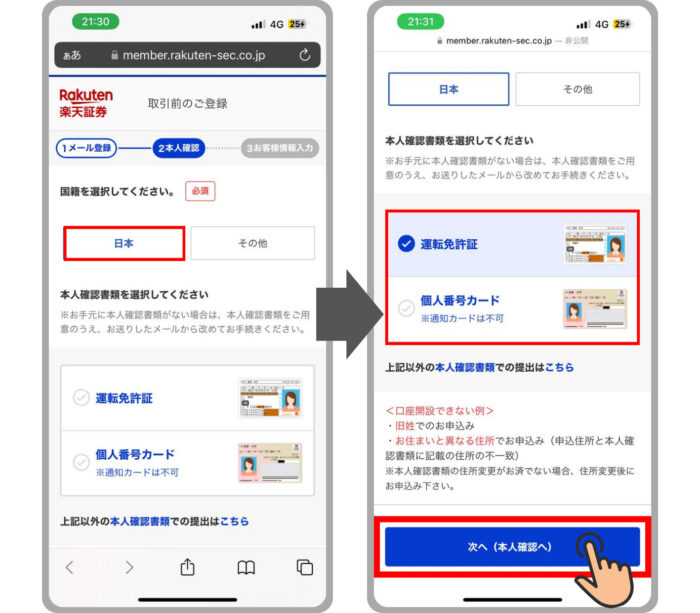
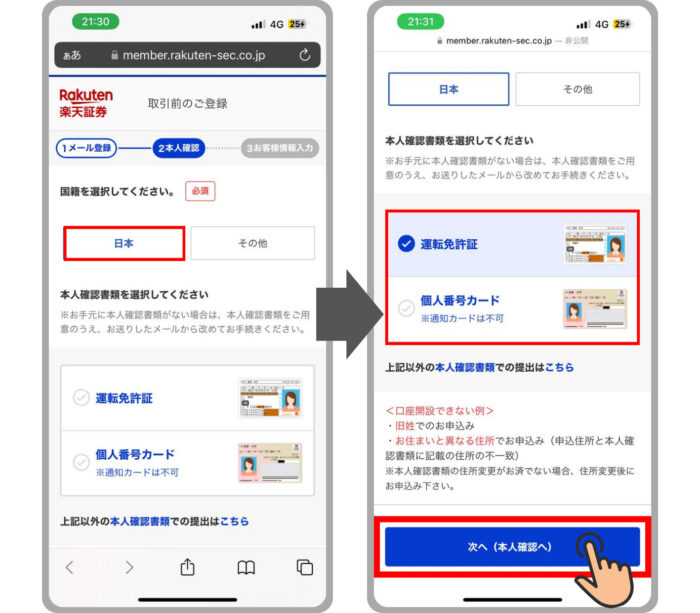
本人確認書類はスマホカメラで撮影して提出します。
書類が準備できたら、【撮影をはじめる】をタップします。
顔撮影がありますが、すっぴんでも審査が通ったのでご安心ください♩
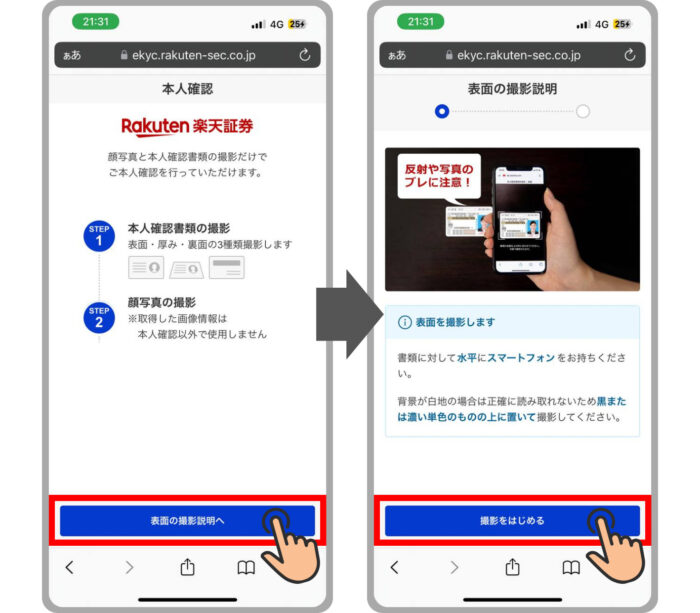
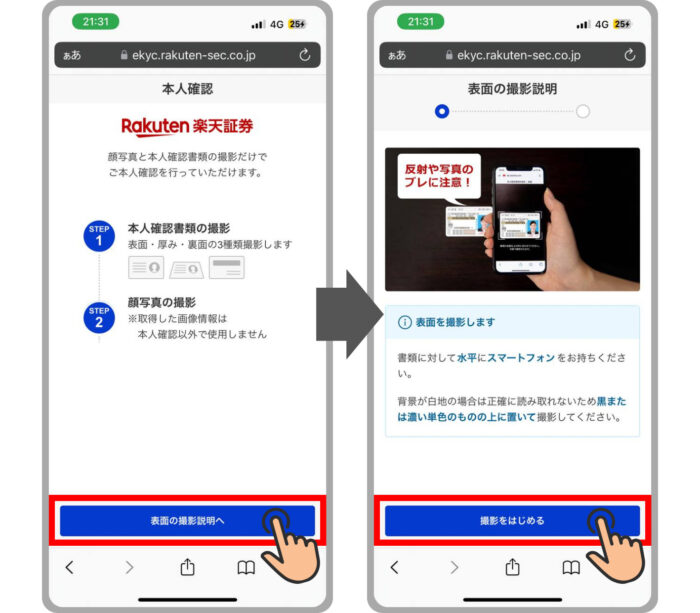
本人確認書類の撮影 → 顔写真の撮影、と進めていきます。
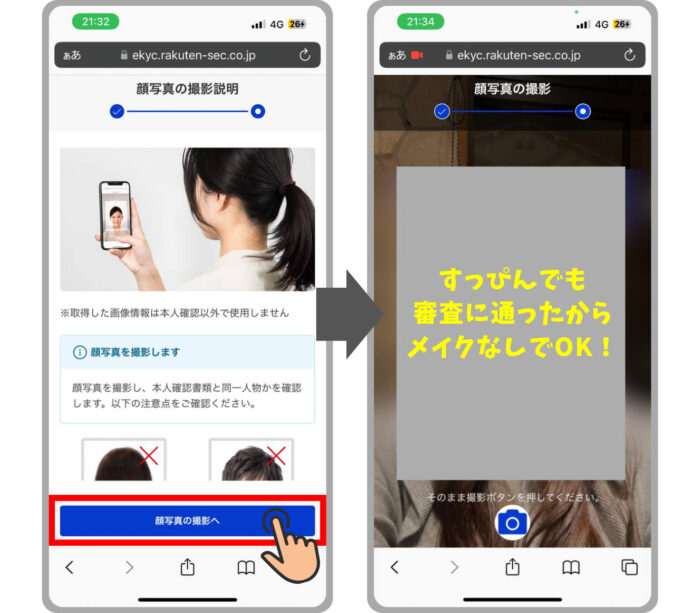
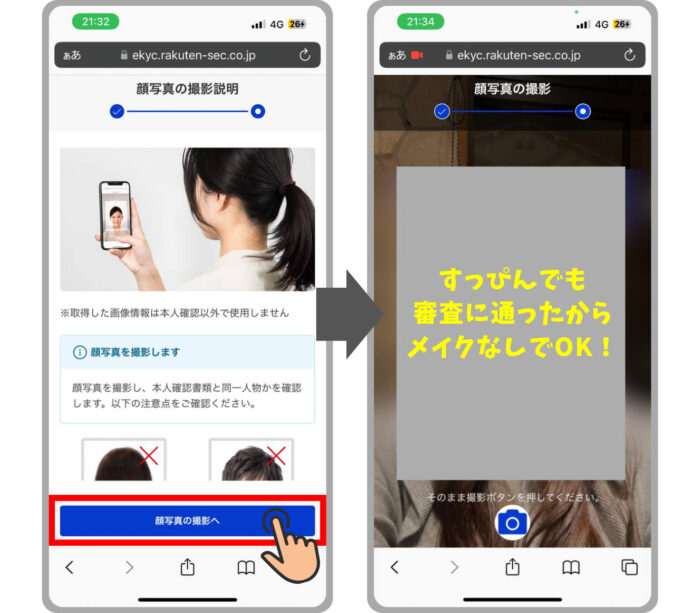
次に、個人情報の入力を行っていきます。
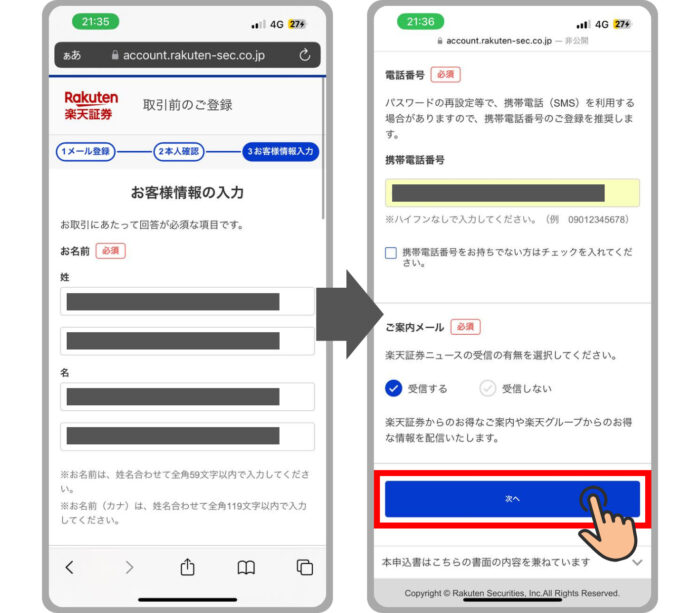
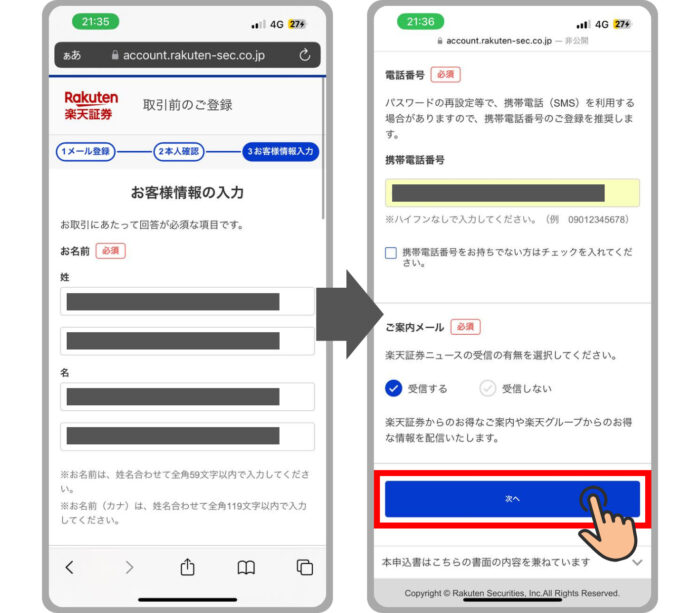
特別な理由がない限り、【確定申告が不要】が便利でおすすめです。
また、NISAを始めたい方は【開設する】を選択しましょう!
-700x613.jpg)
-700x613.jpg)
申込むべきです!新NISAでは1800万円分の投資が非課税となる、非常にありがたい制度です。ただ、1人1口座までなので他社で開設している場合は開設不要です。
申込む方は【開設する】→【初めて開設する】を選択します。
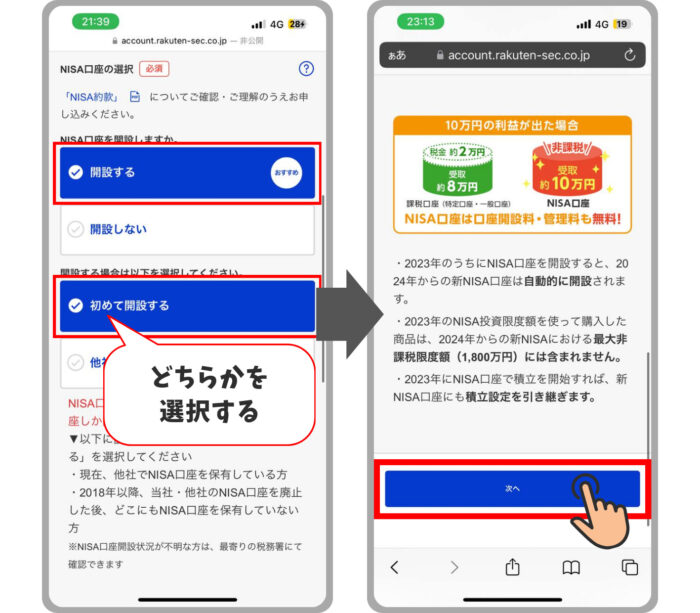
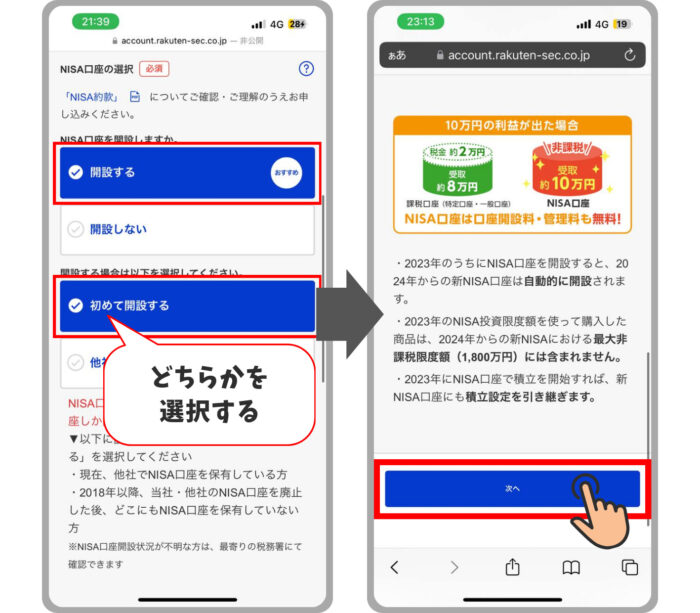
『楽天銀行』と『楽天カード』は楽天証券と相性ばっちりなので、申込むことをおすすめします!
『iDeco』についてはどちらでもOKです。
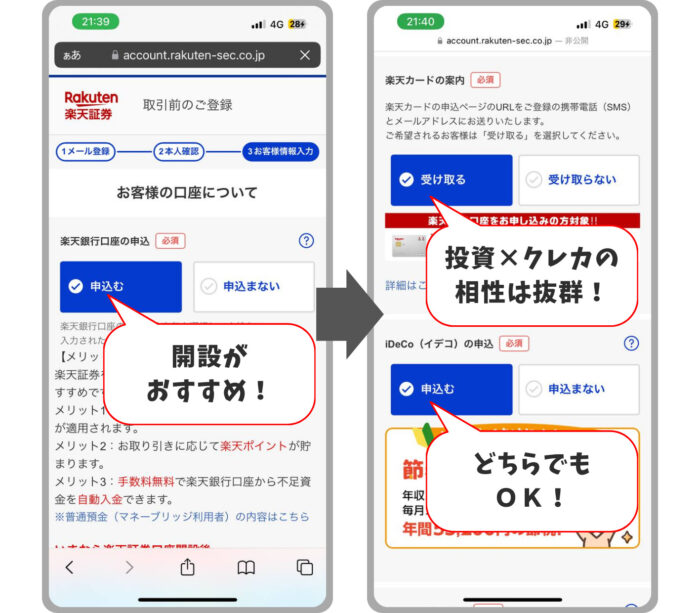
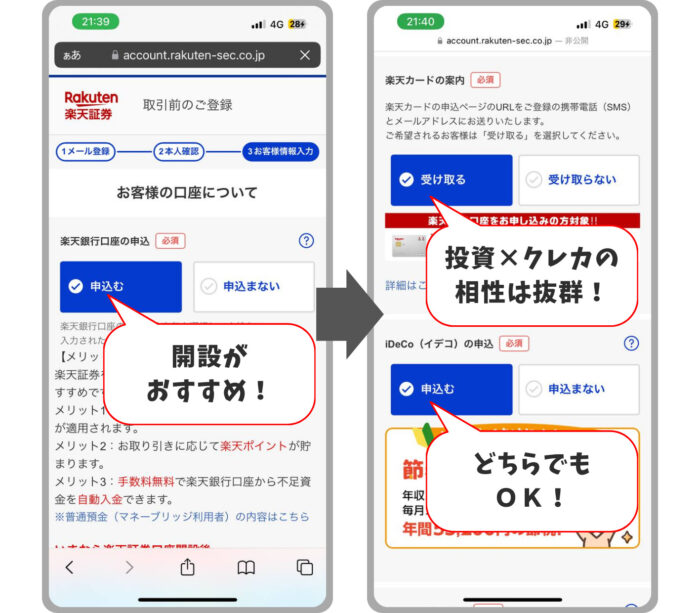
『FX口座』と『信用取引口座』の申込みは不要です。
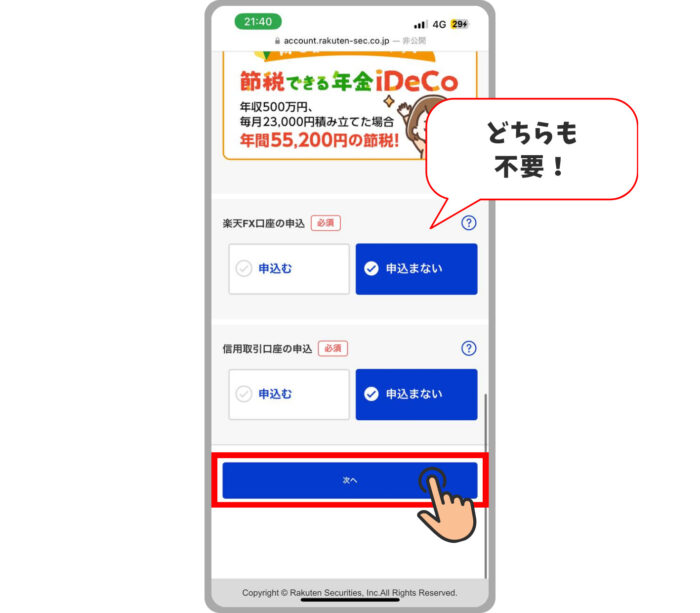
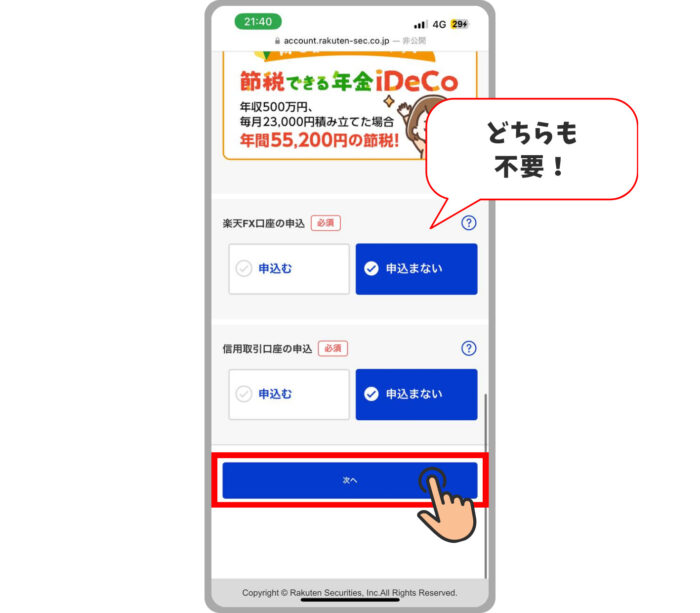
ログインパスワードを設定します。
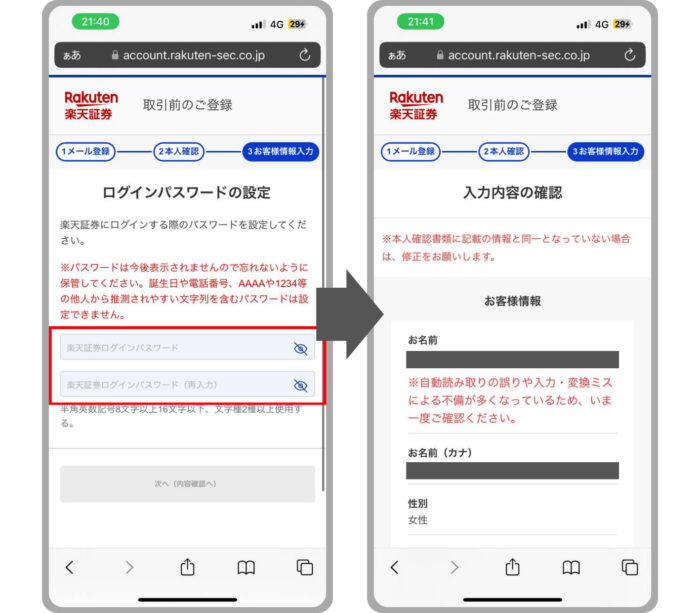
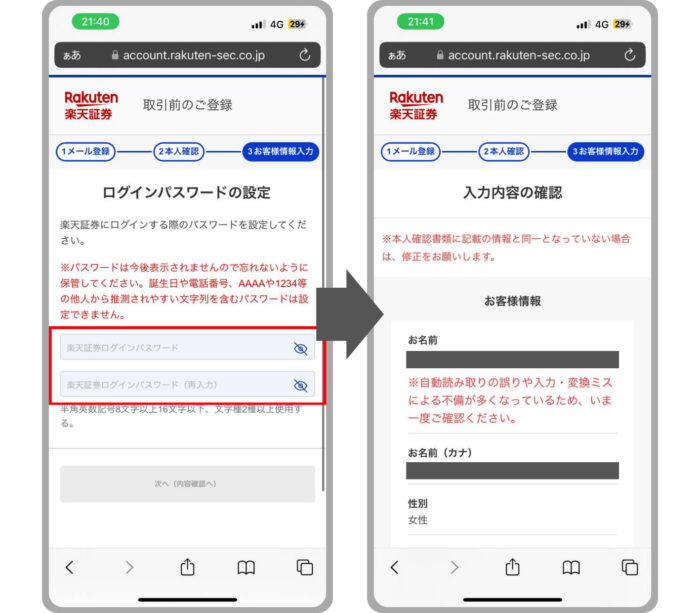
申込み内容が確認できたら、【規約等を確認する】をタップします。
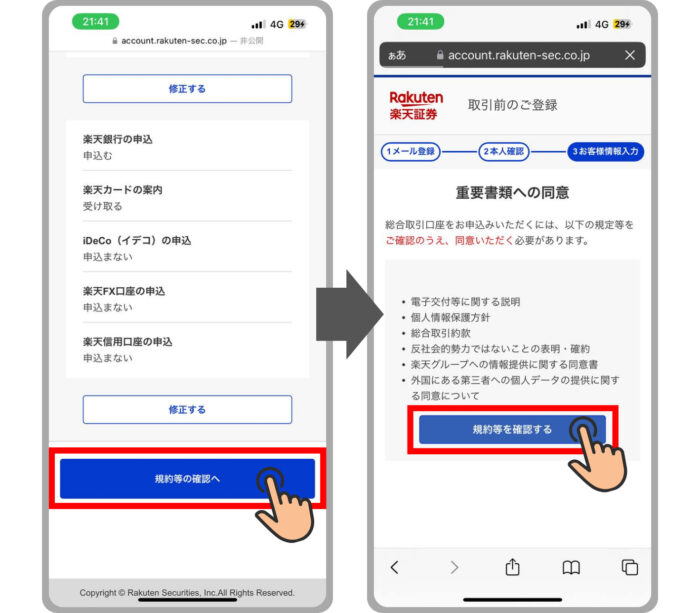
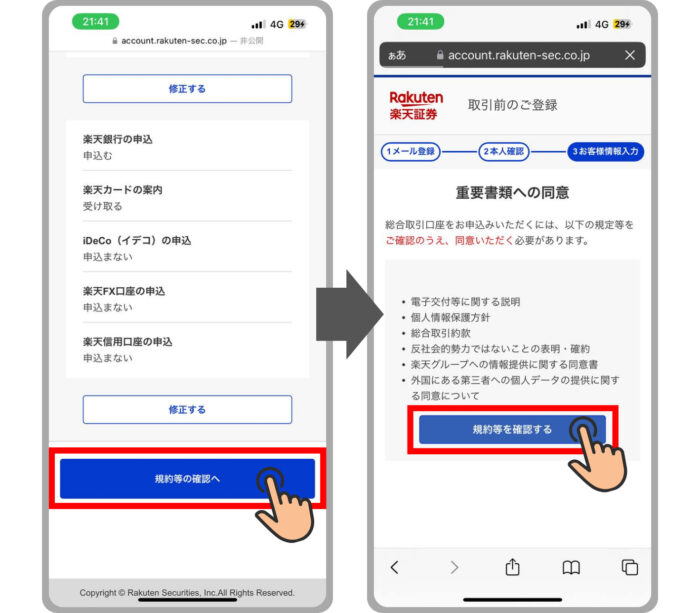
規約への同意を行い、【同意・承認の上、楽天銀行口座申込】をタップします。
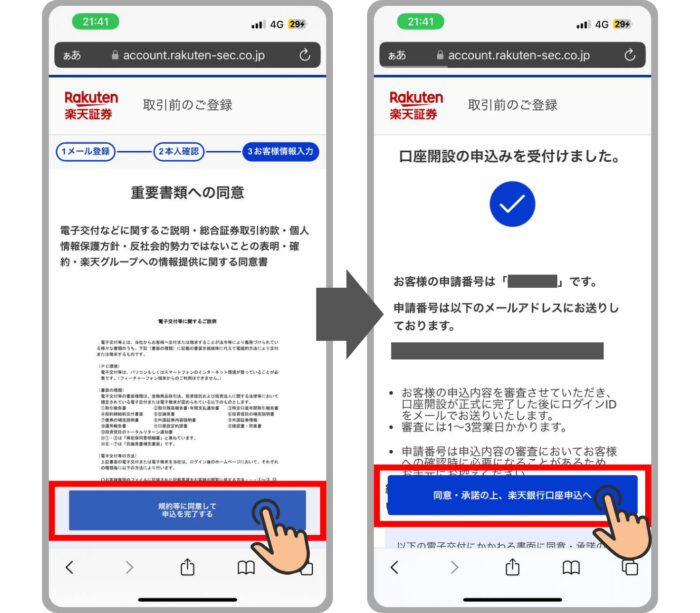
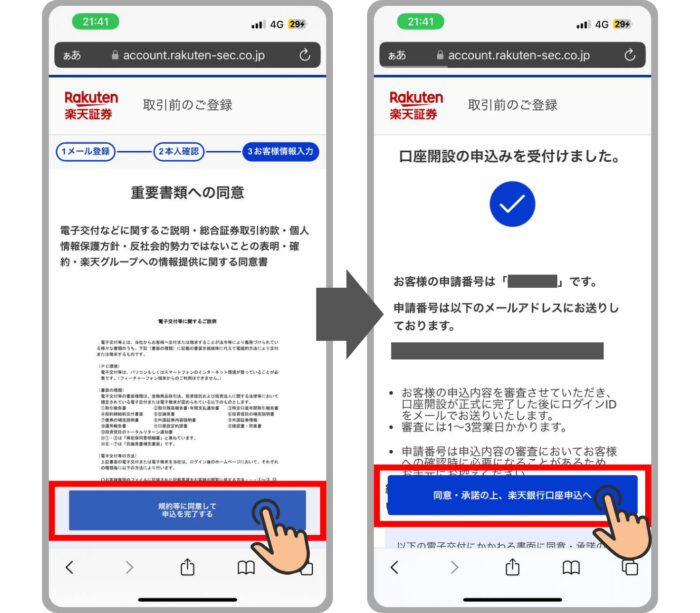
以上で、楽天証券への申込みは完了です!
数日程度で完了メールが届くので、それまで待ちましょう。
【口座開設完了後】初期設定する
マイナンバー登録をする
アプリからの操作が簡単なので、お持ちでない方はダウンロードしておきましょう!
アプリへログインして、【ログインしてマイナンバー登録をする】をタップする。
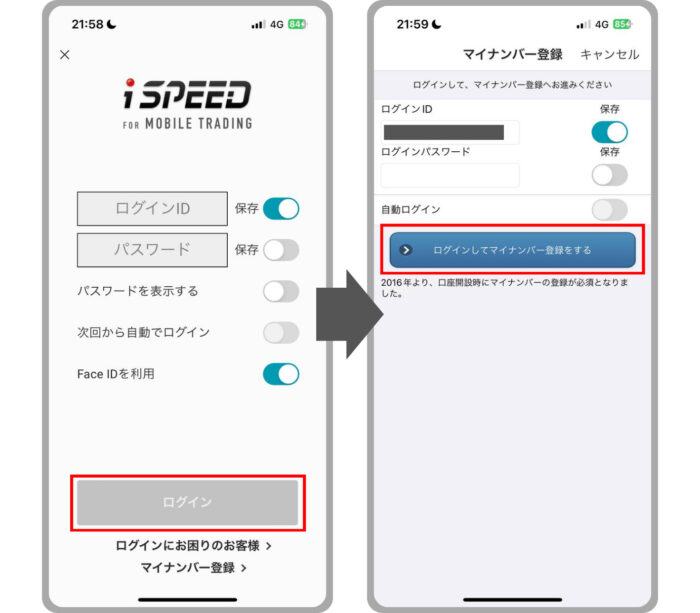
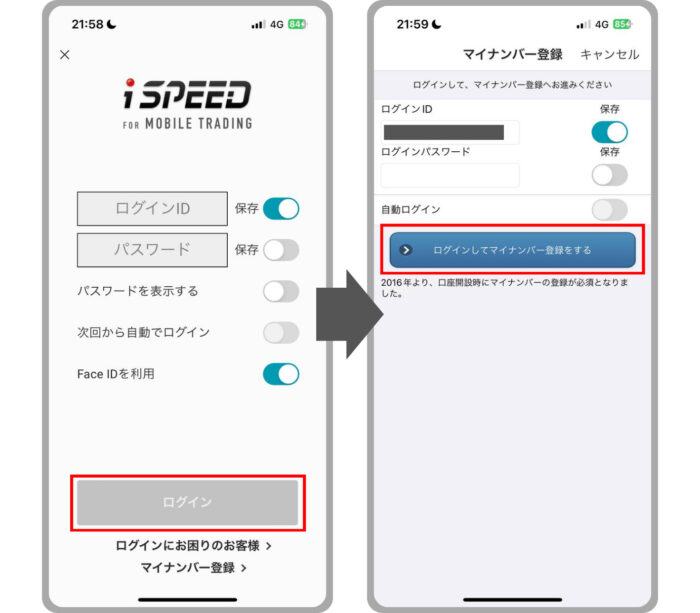
マイナンバーカード(個人番号カード)か通知カードを用意し、手順通りに撮影を進めます。
表示された番号を確認して【登録する】をタップします。
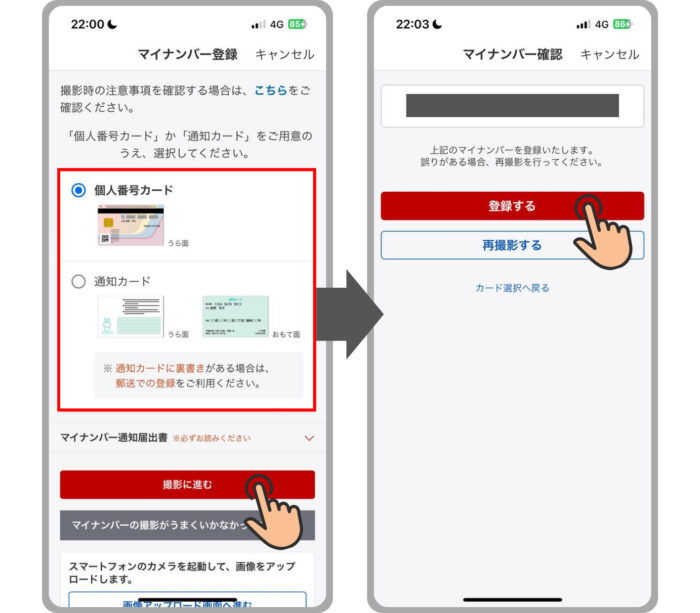
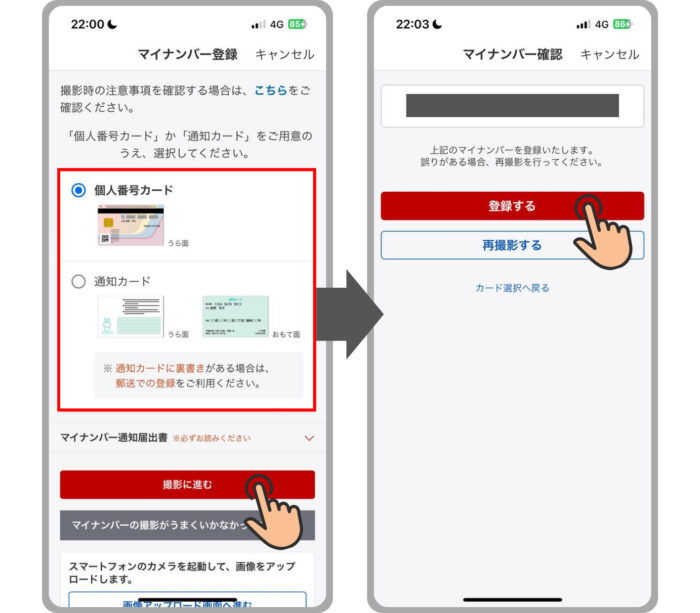
以上で、すべての初期設定は完了です。
それでは楽天証券で株を買ってみましょう!
楽天証券でひと株投資デビューしてみよう!
ここまでお疲れさまでした~!
口座開設が完了したら、さっそく株デビューしてみましょう!
楽天証券であれば、ひと株から投資デビューできるので初心者さんでも始めやすいです◎
株の買い方は、以下の記事を参考にしてみてくださいね!









-5-300x169.png)
